Ранее я описывал большое количество программ и тем для создания резервных копий ваших личных данных. Сегодня я расскажу вам как делать тоже самое на качая программы. Весь процесс будет происходить через браузер вашего компьютера и специальной страницы компании Google. Все прекрасно понимаем, что делать резервную копию своих данных, контактов, фотографий, делать необходимо, так как могут различные ситуации из за которых, можно и потерять. Это нужно, для того чтобы вы купили себе новый смартфон в замен старому или произвели сброс настроек на заводское состояние и нужно быстро все восстановить. Теперь благодаря новым функциям Google можно все делать используя свой аккаунт. В этой теме подробно покажем и расскажем, как и что делать чтобы сохранить и вернуть свои данные.
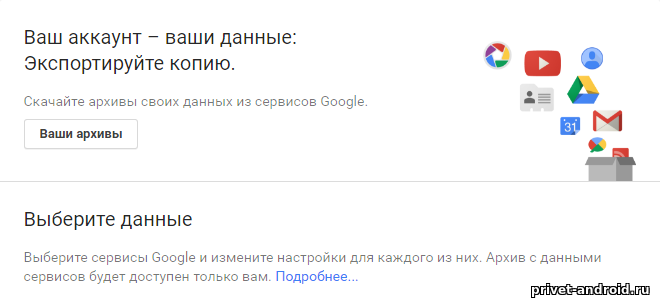
В первую очередь, перед тем как начать,у вас должен иметься аккаунт Google. Не левый аккаунт, а тот который используете постоянно на ваших устройствах. Если такого нет то заведите. Создается он в течении 10 минут, только не забывайте свой логин и пароль для входа.
Используя Сервис Google вы сможете сохранить следующие данные:
- Google+1
- Группы
- Задачи
- Закладки
- История местоположений
- формат JSON
- История поиска
- Календарь
- Все календари
- Карты (ваши отзывы и места)
- Контакты
- формат vCard
- Кошелек
- Круги Google+
- формат vCard
- Лента Google+
- формат HTML
- Профиль
- Страницы Google+
- Все +страницы
- формат HTML
- Chrome
- Все типы данных Chrome
- Drive
- Все файлы
- Microsoft PowerPoint и 3 других формата
- Fit
- Все типы данных
- Google Фото
- Все фотоальбомы
- Google Play Книги
- Все книги
- формат HTML
- Hangouts
- Keep
- Вся почта
- YouTube- Все типы данных формат OPML (RSS)
Чтобы начать перейдите на официальный сайт "Google Сохранение Данных" и авторизуйтесь там под своим логином и паролем.
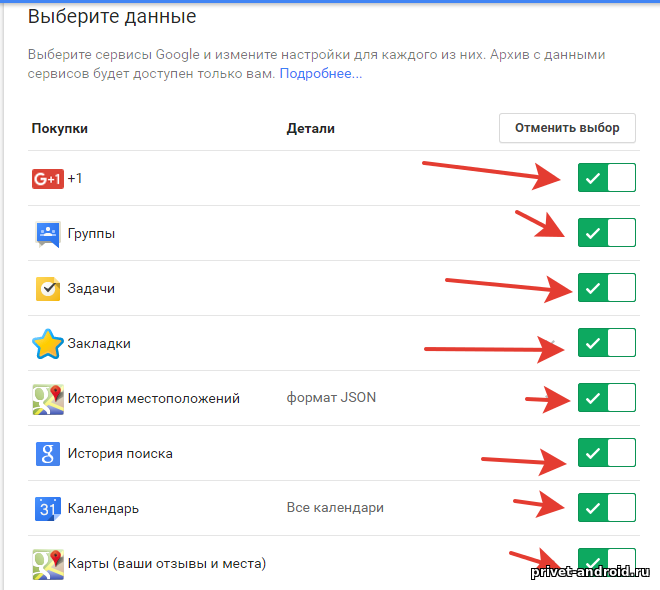
Переходим на сервис и заходим под своими учетными данными. После этого перед вами появятся список того что вы можете сохранить. Переводим рычажки нужных пунктов в положение включено и спускаемся в самый низ. В конце списка нажимаем на кнопку "Далее".
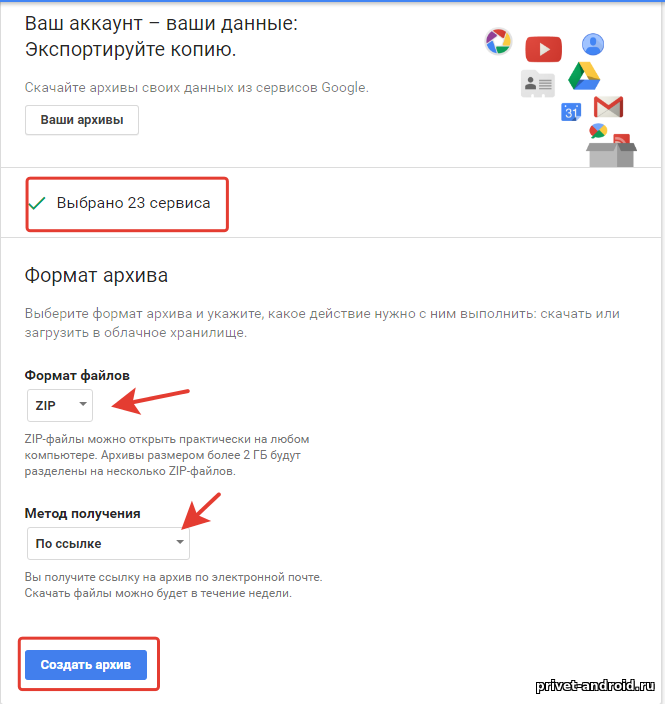
Сайт показывает,что я выбрал 23 сервиса. Дальше необходимо выбрать формат файлов. Я оставил по умолчанию формат zip. После этого нас просят указать метод получения файла, я указываю получить файл по ссылке. Когда все параметры установлены нажимаем на создать архив.
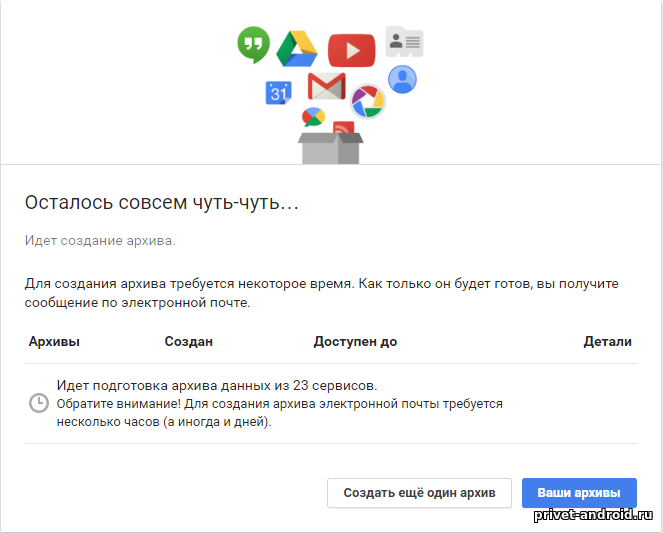
Как видно выше, сайт начал резервное копирование и создание архива. Как указывает,что займет некоторое время, а может и дни. Все будет зависть от размеров и объема вашей личной информации на устройстве.
После этого перейдя на этот сервис вы можете скачать свой архив с данными. На этом все, спасибо за внимание, используйте свое устройство правильно! Если вам понравилась статья расскажите о ней своим друзьям используя кнопки социальных сетей. Если у вас остались вопросы или есть желание сказать спасибо, ждем ваши комментарии ниже.


